6 طرق لإصلاح رمز خطأ Netflix M7121-1331-P7
نشرت: 2022-01-29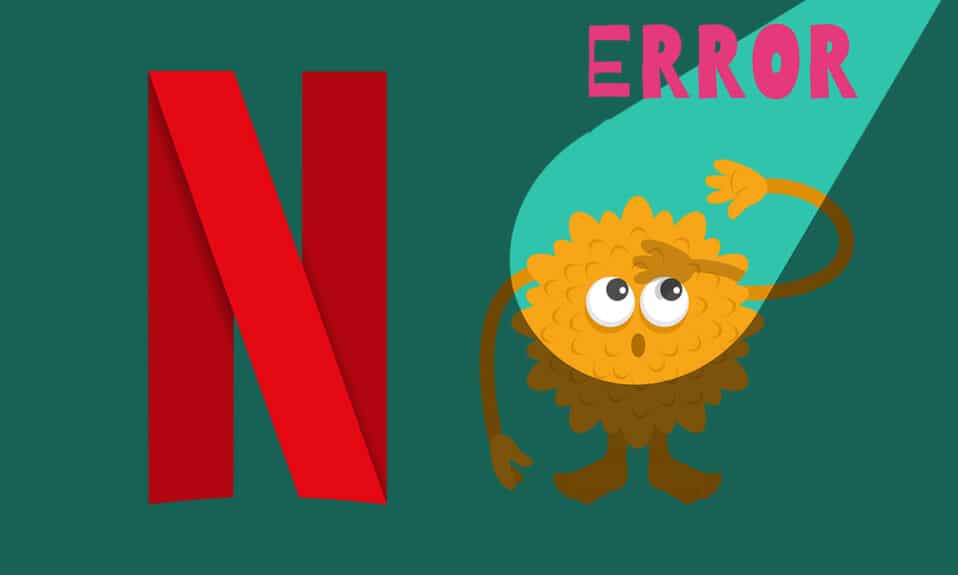
يمكنك الاستمتاع بمجموعة كبيرة من الأفلام والمسلسلات والبرامج التلفزيونية عبر خدمة بث عبر الإنترنت يطلق عليها اسم Netflix. يمكن الوصول إليه على أي منصة حوسبة لأنه يدعم كلاً من Android و iOS أيضًا. يمكنك الوصول إلى Netflix على نظام الكمبيوتر الخاص بك باستخدام مستعرض ويب. ومع ذلك ، إذا كان متصفحك لا يدعم هذا النظام الأساسي ، فقد تواجه خطأ خدمة متقطع M7121-1331-P7. نقدم لك دليلًا مفيدًا يعلمك كيفية إصلاح رمز خطأ Netflix M7121-1331-P7.
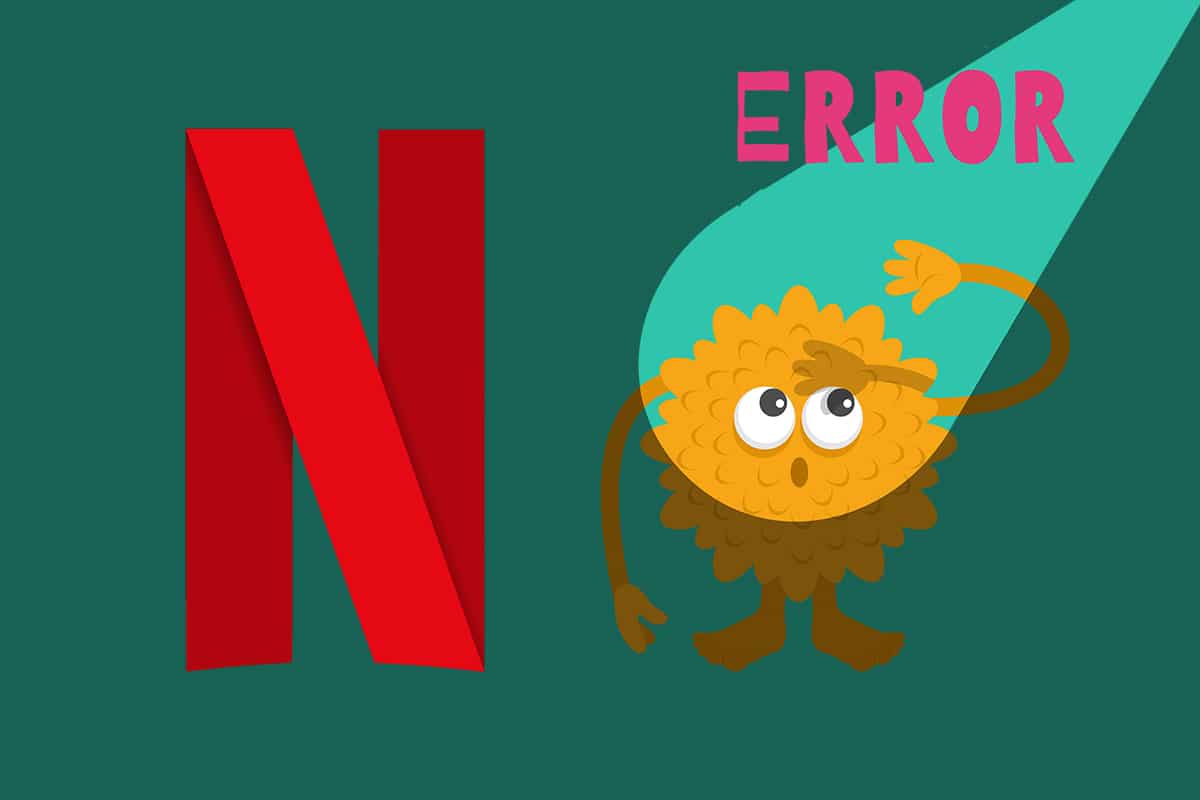
محتويات
- 6 طرق لإصلاح خطأ Netflix M7121-1331-P7 في Chrome
- ما الذي يسبب Netflix M7121-1331-P7؟
- نصيحة للمحترفين: تحقق من حالة خادم Netflix
- الطريقة الأولى: استخدم مستعرضات الويب المتوافقة التي تدعم HTML5
- الطريقة الثانية: تحديث وحدة فك تشفير المحتوى Widevine
- الطريقة الثالثة: مسح ذاكرة التخزين المؤقت وملفات تعريف الارتباط للمتصفح
- الطريقة الرابعة: تعطيل الملحقات (إن أمكن)
- الطريقة الخامسة: تحديث متصفح الويب
- الطريقة السادسة: إعادة تثبيت متصفح الويب
6 طرق لإصلاح خطأ Netflix M7121-1331-P7 في Chrome
في أيام الوباء هذه ، نجحت Netflix في جذب عدة ملايين من المستخدمين حول العالم. وفقًا لـ BBC News ، حصلت Netflix على 16 مليون اشتراك جديد أثناء الإغلاق. على الرغم من أنك قد تواجه بعض الأخطاء من وقت لآخر مثل رمز الخطأ M7121-1331-P7 المصحوب بالرسائل التالية:
- عذرًا ، حدث خطأ ما ...
- خطأ غير متوقع حدث خطأ غير متوقع. يرجى إعادة تحميل الصفحة وحاول مرة أخرى.
- رمز الخطأ: M7121-1331-P7
ما الذي يسبب Netflix M7121-1331-P7؟
تساهم عدة أسباب في حدوث هذا الخطأ على Netflix والتي تشمل:
- سيؤدي استخدام متصفحات غير متوافقة مثل Brave و Vivaldi و UC و Baidu و QQ إلى ظهور أخطاء Netflix.
- قد يكون خادم Netflix معطلاً أو لا يعمل.
- إذا كنت تستخدم أي شبكة Wi-Fi عامة ، فقد لا تفي بالحد الأدنى من متطلبات البث مما يؤدي إلى حدوث خطأ في Netflix. تحقق من سرعة الشبكة لديك وتأكد من عرض النطاق الترددي للإنترنت لديك.
- قد تتلف ملفات تعريف الارتباط وملفات ذاكرة التخزين المؤقت مما قد يتسبب في حدوث خطأ في الصوت والصورة خارج المزامنة في Netflix.
- ستواجه الخطأ عندما يكون لديك أي ملحقات متصفح غير مرغوب فيها ممكّنة في نظامك.
- إذا فقدت بعض ملفات النظام أو المستعرض الأساسية ، فقد تواجه خطأ.
- أيضًا ، إذا لم يتم تحديث متصفحك إلى أحدث إصدار ، فستواجه المشكلة المذكورة. حاول تحديث أو إعادة تثبيت المتصفح إذا لزم الأمر.
نصيحة للمحترفين: تحقق من حالة خادم Netflix
هناك فرص قليلة لأن يكون الخادم غير متصل بالإنترنت أو لا يمكن الوصول إليه مما قد يتسبب في حدوث خطأ Netflix M7121-1331-P7.
- أولاً ، قم بزيارة صفحة تعليمات Netflix الرسمية للحصول على معلومات بخصوص صيانة الخادم .
- إذا كانت الخوادم معطلة ، فلن يكون لديك خيارات أخرى للانتظار حتى يعود الخادم إلى طبيعته.
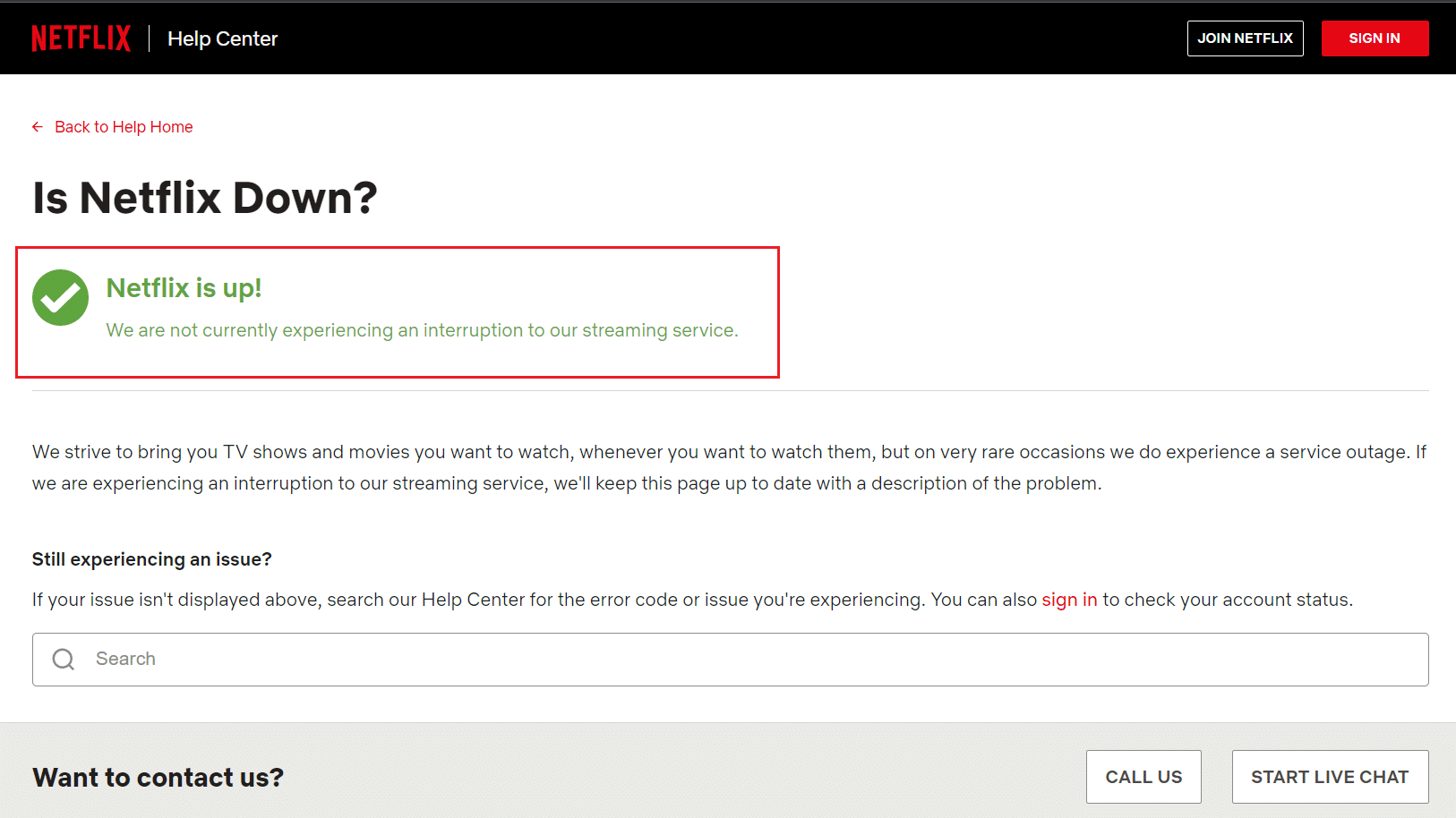
قمنا بتجميع قائمة بالطرق لإصلاح رمز خطأ Netflix M7121-1331-P7 في نظامك.
الطريقة الأولى: استخدم مستعرضات الويب المتوافقة التي تدعم HTML5
تتمثل الخطوة الأولى والأهم لاستكشاف الأخطاء وإصلاحها في التأكد مما إذا كان متصفح الويب الخاص بك متوافقًا مع نظام Netflix الأساسي. قد يرتبط متصفحك ونظام التشغيل الخاص بك ببعضهما البعض لتشغيل Netflix بطريقة كاملة. وبالتالي ، تأكد مما إذا كان المتصفح الذي تستخدمه متوافقًا مع نظام التشغيل المطابق لديك. يتم جدولة قائمة متصفحات الويب مع الأنظمة الأساسية المدعومة الخاصة بها أدناه:
| المتصفح / نظام التشغيل | دعم WINDOWS | دعم لنظام التشغيل MAC | دعم لنظام التشغيل Chrome | دعم لينوكس |
| Google Chrome (68 أو أحدث) | Windows 7 ، 8.1 أو أحدث | Mac OS X 10.10 و 10.11 و macOS 10.12 أو أحدث | نعم | نعم |
| مايكروسوفت إيدج | Windows 7 ، 8.1 أو أحدث | MacOS 10.12 أو أحدث | رقم | رقم |
| Mozilla Firefox (65 أو أحدث) | Windows 7 ، 8.1 أو أحدث | Mac OS X 10.10 و 10.11 و macOS 10.12 أو أحدث | رقم | نعم |
| Opera (55 أو أحدث) | Windows 7 ، 8.1 أو أحدث | Mac OS X 10.10 و 10.11 و macOS 10.12 أو أحدث | نعم | نعم |
| سفاري | رقم | Mac OS X 10.10 و 10.11 و macOS 10.12 أو أحدث | رقم | رقم |
- قد تحتاج إلى مشغل HTML5 مع Silverlight لبث Netflix.
- أيضًا ، للوصول إلى مقاطع الفيديو بدقة 4K و FHD على Netflix ، يجب أن يدعم المستعرض الخاص بك HTML5.
قليل من المتصفحات لا تدعم هذه الميزات ، وبالتالي ستواجه هذا الخطأ مع Netflix. استخدم الجدول أدناه للعثور على إصدارات نظام التشغيل غير المدعومة HTML5 للمتصفحات المعنية:
| المتصفح / نظام التشغيل | HTML5 إصدار نظام تشغيل غير معتمد |
| Google Chrome (68 أو أحدث) | iPad OS 13.0 أو أحدث |
| مايكروسوفت إيدج | Mac OS X 10.10 و 10.11 ، iPad OS 13.0 أو أحدث ، Chrome OS ، Linux |
| Mozilla Firefox (65 أو أحدث) | iPad OS 13.0 أو أحدث ، Chrome OS |
| Opera (55 أو أحدث) | iPad OS 13.0 أو أحدث |
| سفاري | Windows 7 أو Windows 8.1 أو أحدث ، Chrome OS ، Linux |
ملاحظة: بعض متصفحات الطرف الثالث مثل Vivaldi و Brave و UC و QQ و Vidmate و Baidu غير متوافقة مع Netflix.
المتصفحات التالية والدقة التي يمكنك من خلالها مشاهدة Netflix:
- في Google Chrome ، يمكنك الاستمتاع بالدقة من 720p إلى 1080p دون انقطاع.
- في Microsoft Edge ، يمكنك الاستمتاع بدقة تصل إلى 4K .
- في Firefox & Opera ، تصل الدقة المسموح بها إلى 720 بكسل .
- في macOS 10.10 إلى 10.15 باستخدام Safari ، تصل الدقة إلى 1080 بكسل.
- بالنسبة لنظام التشغيل macOS 11.0 أو الأحدث ، تصل الدقة المدعومة إلى 4K .
أولاً ، تأكد من أن المستعرض ونظام التشغيل لديك متوافقان مع بعضهما البعض لإصلاح خطأ Netflix UI3010 في نظامك.
ملاحظة: في الطرق التالية ، يتم استخدام Google Chrome كمتصفح افتراضي للتوضيح. إذا كنت تستخدم مستعرضات أخرى مماثلة للوصول إلى Netflix ، فاتبع طرق استكشاف الأخطاء وإصلاحها وفقًا لذلك.
اقرأ أيضًا: كيفية دفق Netflix بدقة عالية أو فائقة الدقة
الطريقة الثانية: تحديث وحدة فك تشفير المحتوى Widevine
Widevine Content Decryption Module هو مكون يستخدم للتشفير وتوزيع الترخيص الوقائي. يتم استخدامه بشكل أساسي لحماية محتوى الفيديو على أي جهاز. إذا كانت هذه الوحدة قديمة أو مفقودة في متصفح الويب الخاص بك ، فستواجه خطأ Netflix M7121-1331-P7. انتقل إلى متصفحك وتحقق من تحديثات هذه الوحدة على النحو التالي:
1. انتقل إلى علامة تبويب Google Chrome وانتقل إلى chrome: // components /
2. حدد موقع Widevine Content Decryption Module وانقر على الزر " التحقق من وجود تحديث" الموضح.
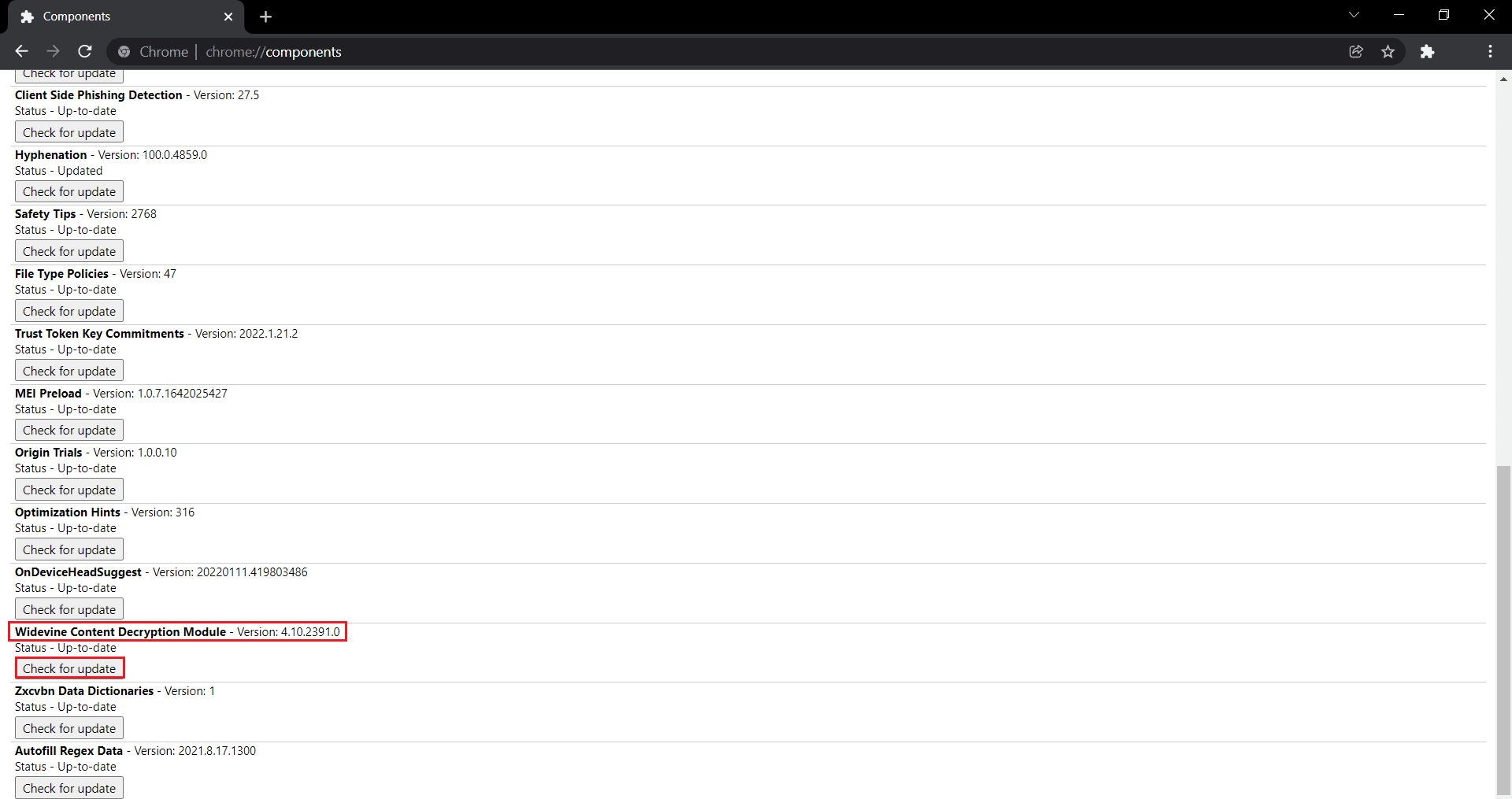

3. قم بتنزيل التحديثات وتثبيتها ، إن وجدت ، وأعد تشغيل الكمبيوتر .
الطريقة الثالثة: مسح ذاكرة التخزين المؤقت وملفات تعريف الارتباط للمتصفح
في كثير من الأحيان ، يمكنك ترك الفيلم أو العرض في المنتصف لسبب ما ، والعودة واستئنافه تمامًا حيث تركت. تلعب ملفات تعريف الارتباط وذاكرة التخزين المؤقت دورًا رئيسيًا هنا. مع مرور الأيام ، قد تتراكم ذاكرة التخزين المؤقت وملفات تعريف الارتباط في متصفحك وتتلف ، مما يؤدي إلى ظهور خطأ رمز خطأ Netflix M7121-1331-P7. إليك كيفية مسح ذاكرة التخزين المؤقت وملفات تعريف الارتباط في Chrome:
1. قم بتشغيل Google Chrome .
2. ثم انقر على أيقونة ثلاثية النقاط > المزيد من الأدوات> محو بيانات التصفح ... كما هو موضح أدناه.

3. تحقق من الخيارات التالية.
- ملفات تعريف الارتباط وبيانات الموقع الأخرى
- الصور والملفات المخزنة مؤقتًا
4. الآن ، حدد خيار كل الوقت للنطاق الزمني .
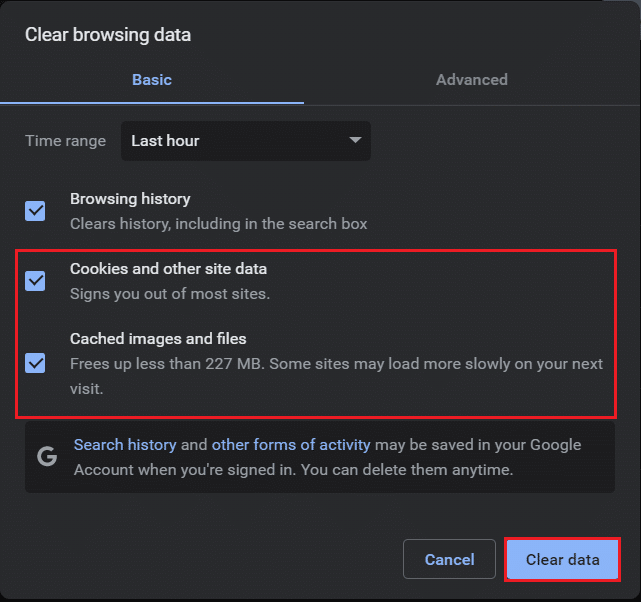
5. أخيرًا ، انقر فوق مسح البيانات .
اقرأ أيضًا: ما هي خدمة Google Chrome Elevation
الطريقة الرابعة: تعطيل الملحقات (إن أمكن)
عند تثبيت أي ملحقات تابعة لجهات خارجية ، فقد يكون هذا هو سبب خطأ Netflix M7121-1331-P7. لذلك ، اتبع الخطوات المحددة لحذف الامتدادات من Google Chrome:
1. قم بتشغيل Chrome واكتب chrome: // extensions في شريط URL. اضغط على Enter للحصول على قائمة بجميع الامتدادات المثبتة.
2. قم بإيقاف تشغيل مفتاح التبديل الخاص بالامتداد المثبت مؤخرًا لتعطيله.
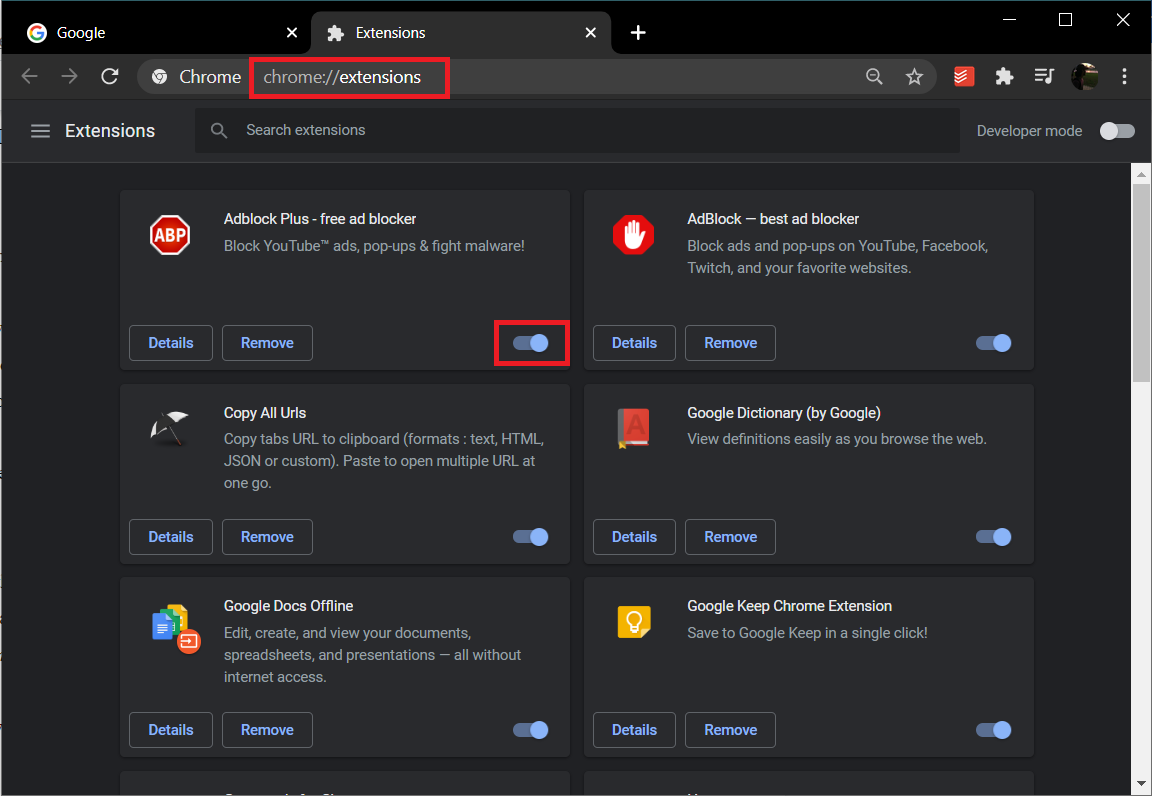
3. كرر نفس واحد تلو الآخر لكل امتداد ، حتى تجد الامتداد التالف.
4. بمجرد العثور عليها ، انقر فوق الزر " إزالة " لإلغاء تثبيت الامتداد التالف.
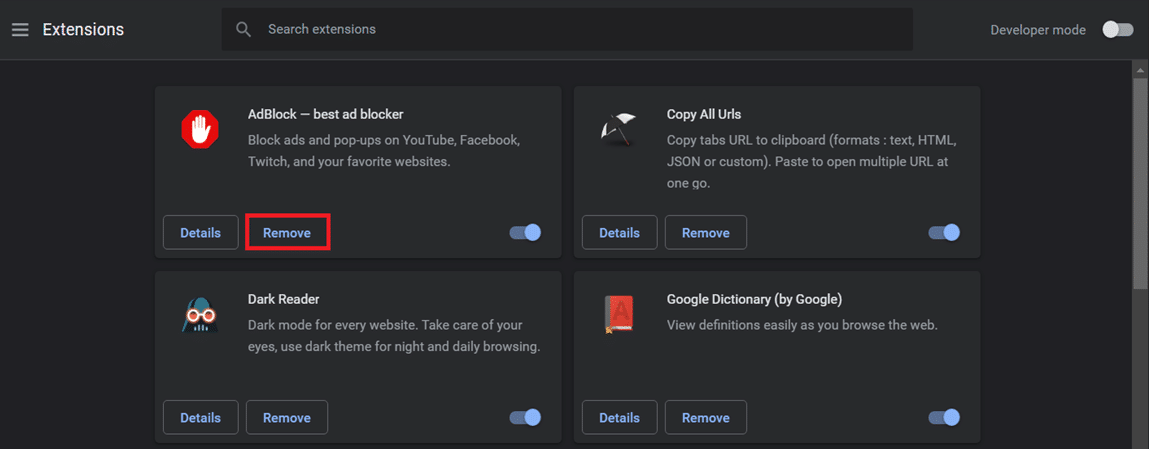
الطريقة الخامسة: تحديث متصفح الويب
إذا كان لديك متصفح قديم ، فلن يتم دعم الميزات المحسّنة لـ Netflix. لإصلاح بعض الأخطاء والأخطاء في متصفحك ، قم بتحديثه إلى أحدث إصدار كما هو موضح أدناه:
1. قم بتشغيل Google Chrome وانقر فوق الرمز ثلاثي النقاط .
2. انتقل إلى " تعليمات " وحدد " حول Google Chrome " كما هو موضح أدناه. سيبدأ المتصفح تلقائيًا في البحث عن تحديث وتثبيت التحديثات المعلقة ، إن وجدت.
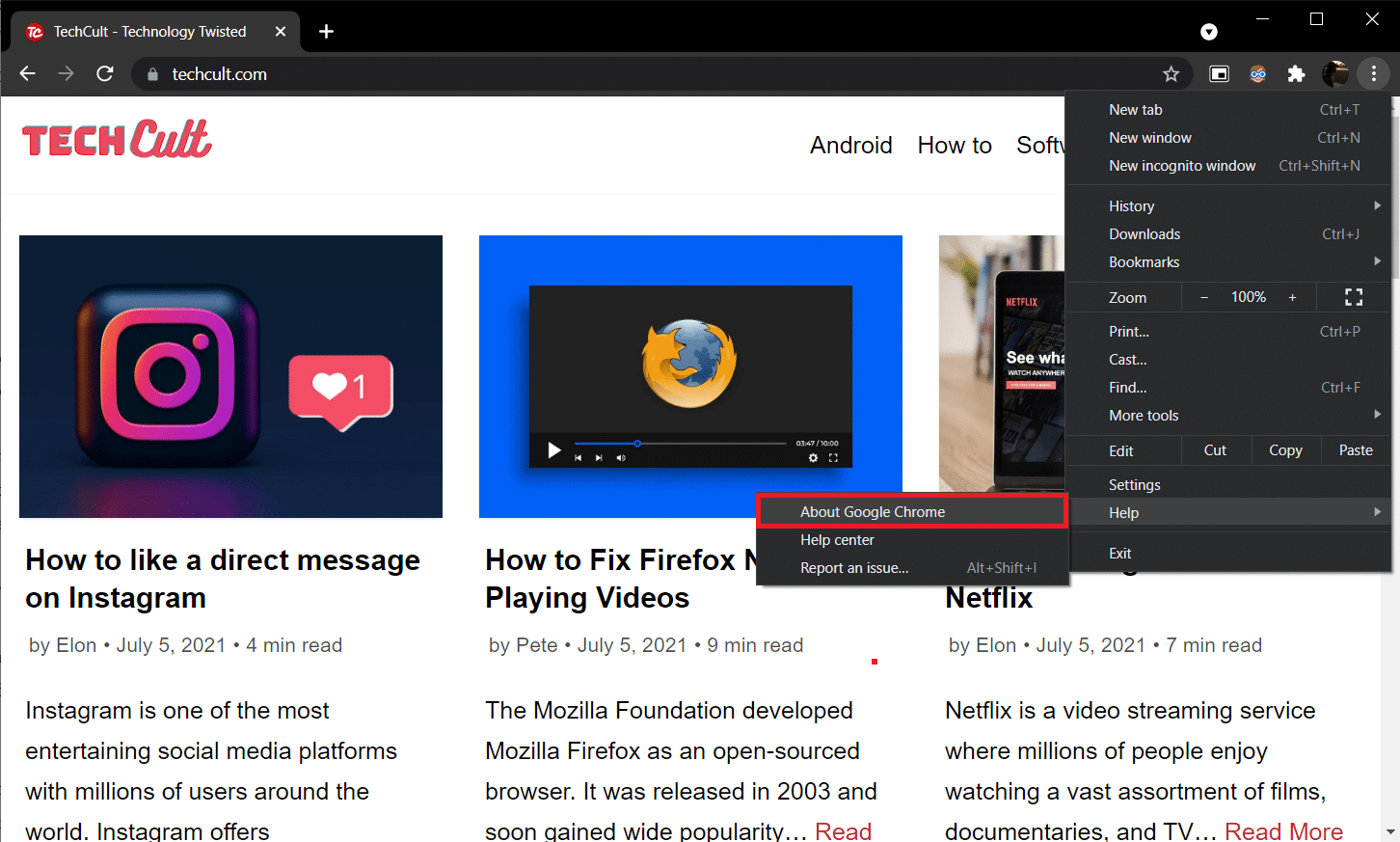
3 أ. انقر فوق إعادة التشغيل لإنهاء عملية التحديث والتخلص من الأخطاء الموجودة في الإصدار السابق.
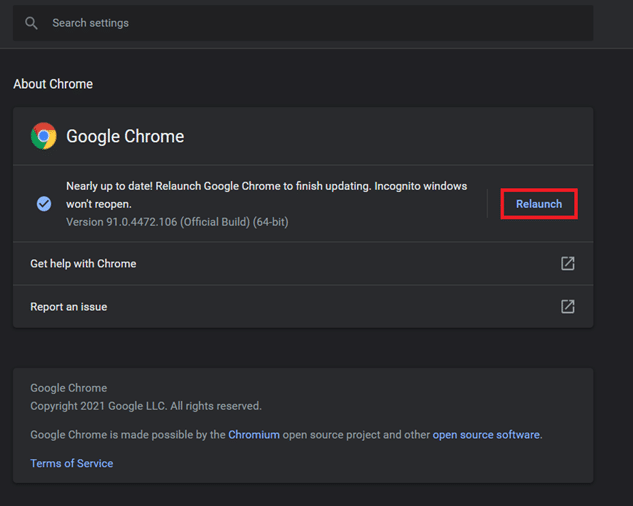
3 ب. إذا تم تحديث Chrome بالفعل ، فسيتم عرض رسالة تفيد بأن Google Chrome محدث .
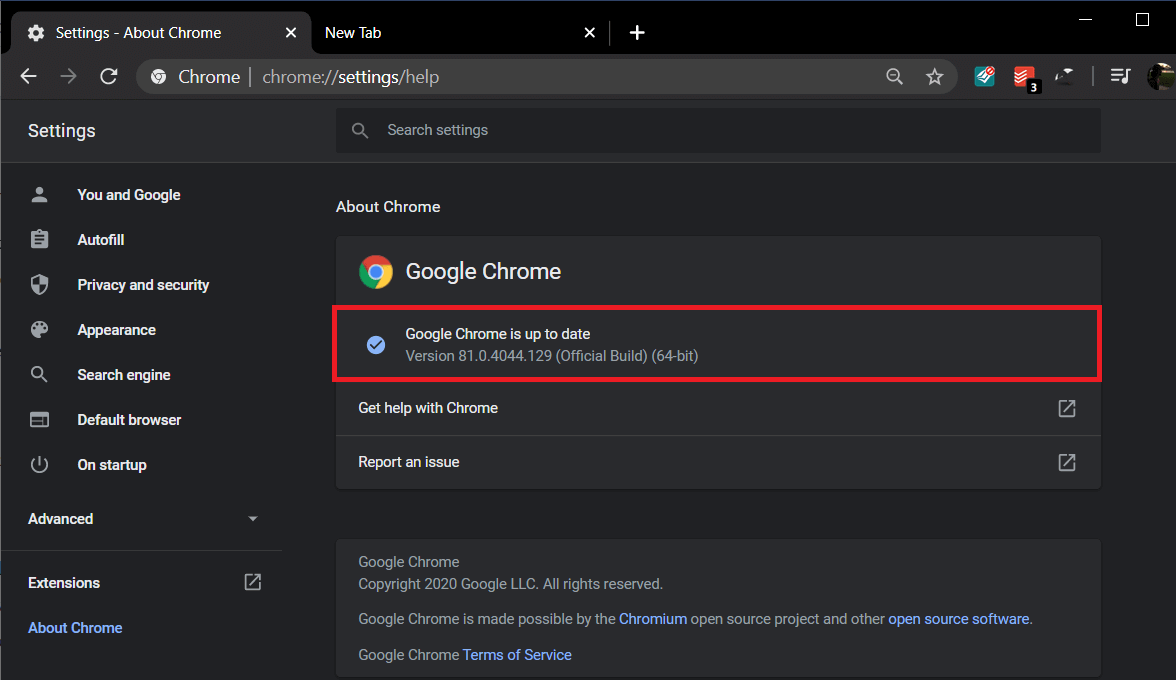
اقرأ أيضًا: هل The Meg على Netflix؟
الطريقة السادسة: إعادة تثبيت متصفح الويب
إذا لم تساعدك أي من الطرق المذكورة أعلاه ، فيمكنك محاولة إعادة تثبيت Google Chrome. سيؤدي القيام بذلك إلى إصلاح جميع المشكلات ذات الصلة بمحرك البحث أو التحديثات أو المشكلات الأخرى ذات الصلة التي تؤدي إلى ظهور خطأ Netflix M7121-1331-P7.
1. اضغط على مفتاح Windows ، واكتب التطبيقات والميزات ، وانقر فوق فتح .
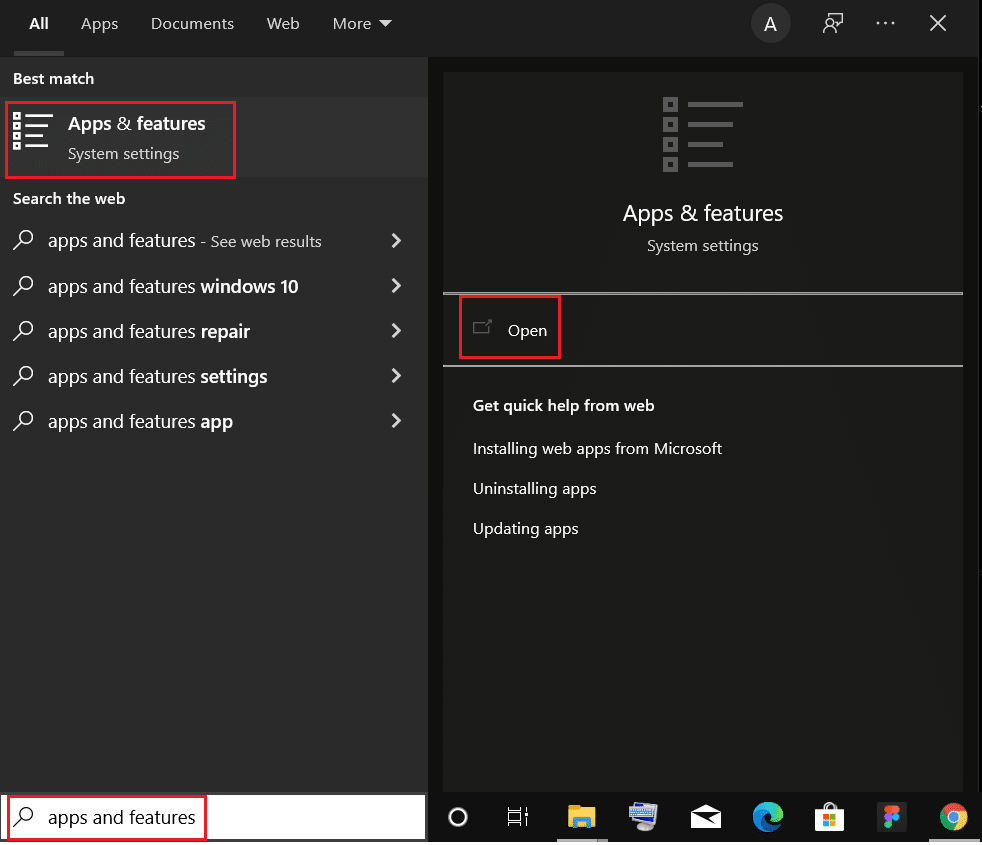
2. ابحث عن Chrome في حقل البحث في هذه القائمة .
3. بعد ذلك ، حدد Chrome وانقر فوق الزر " إلغاء التثبيت " الموضح في الصورة.
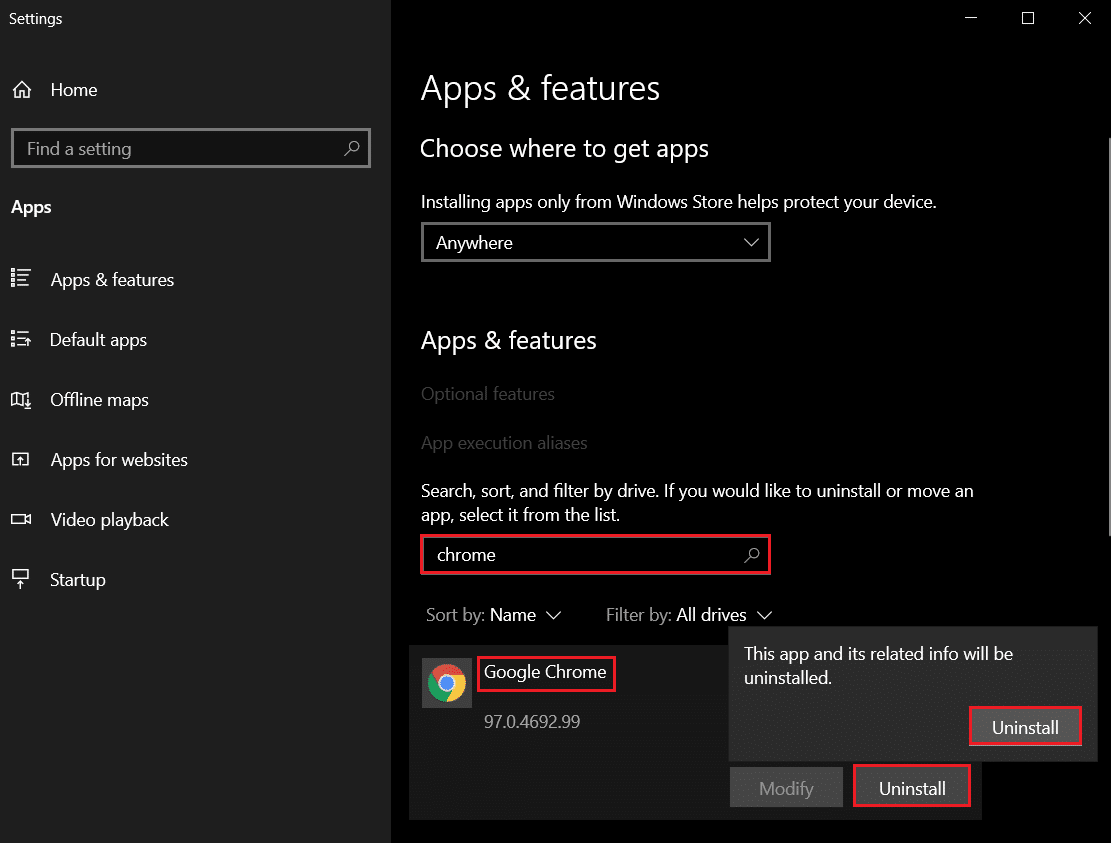
4. مرة أخرى ، انقر فوق "إلغاء التثبيت" للتأكيد.
5. الآن ، اضغط على مفتاح Windows ، واكتب ٪ localappdata٪ ، وانقر فوق فتح للانتقال إلى مجلد AppData Local .
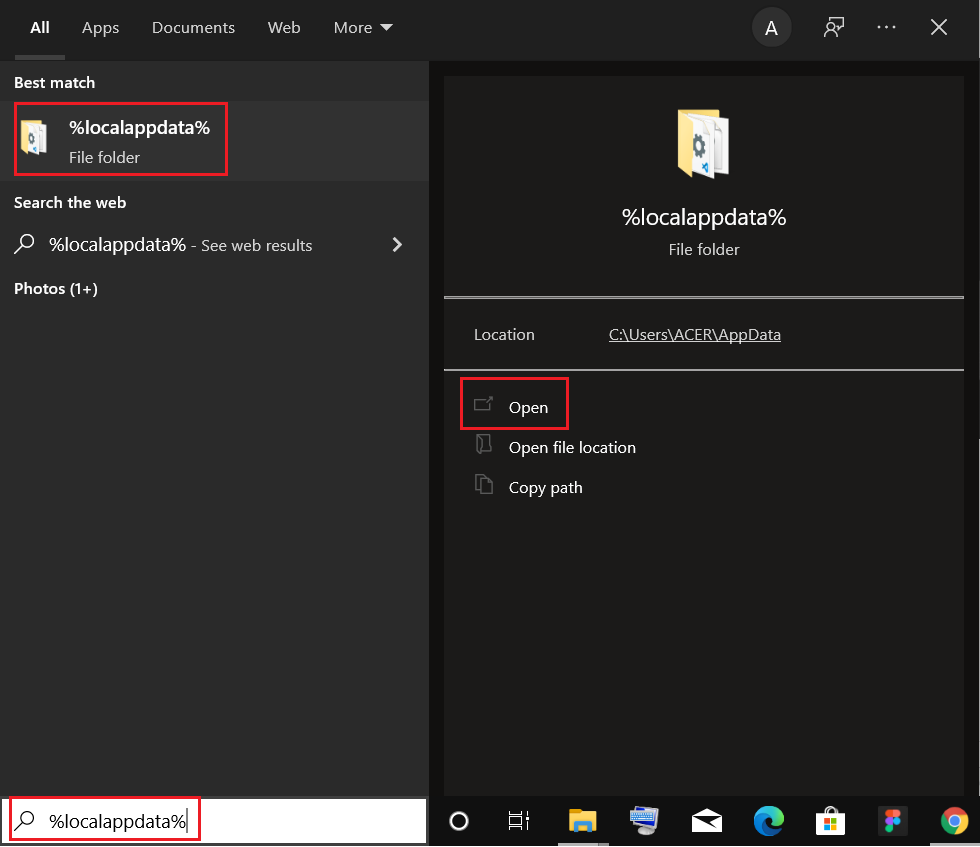
6. افتح مجلد Google بالنقر المزدوج عليه.
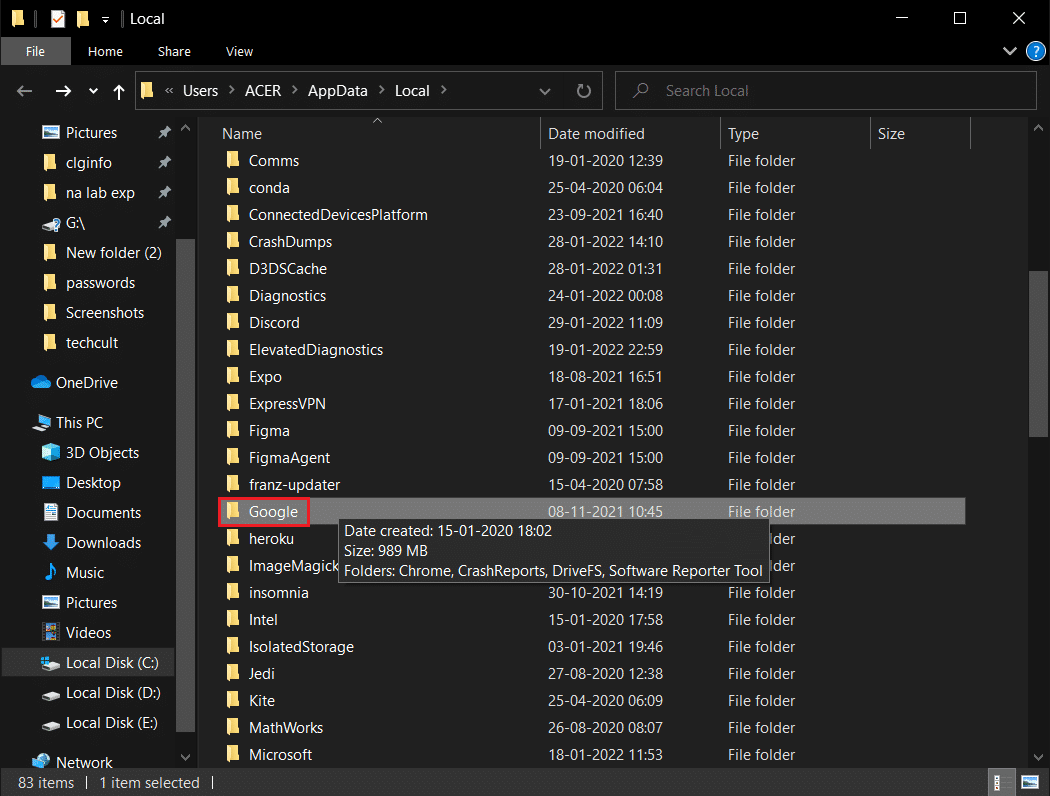
7. انقر بزر الماوس الأيمن فوق مجلد Chrome وحدد خيار الحذف كما هو موضح أدناه.
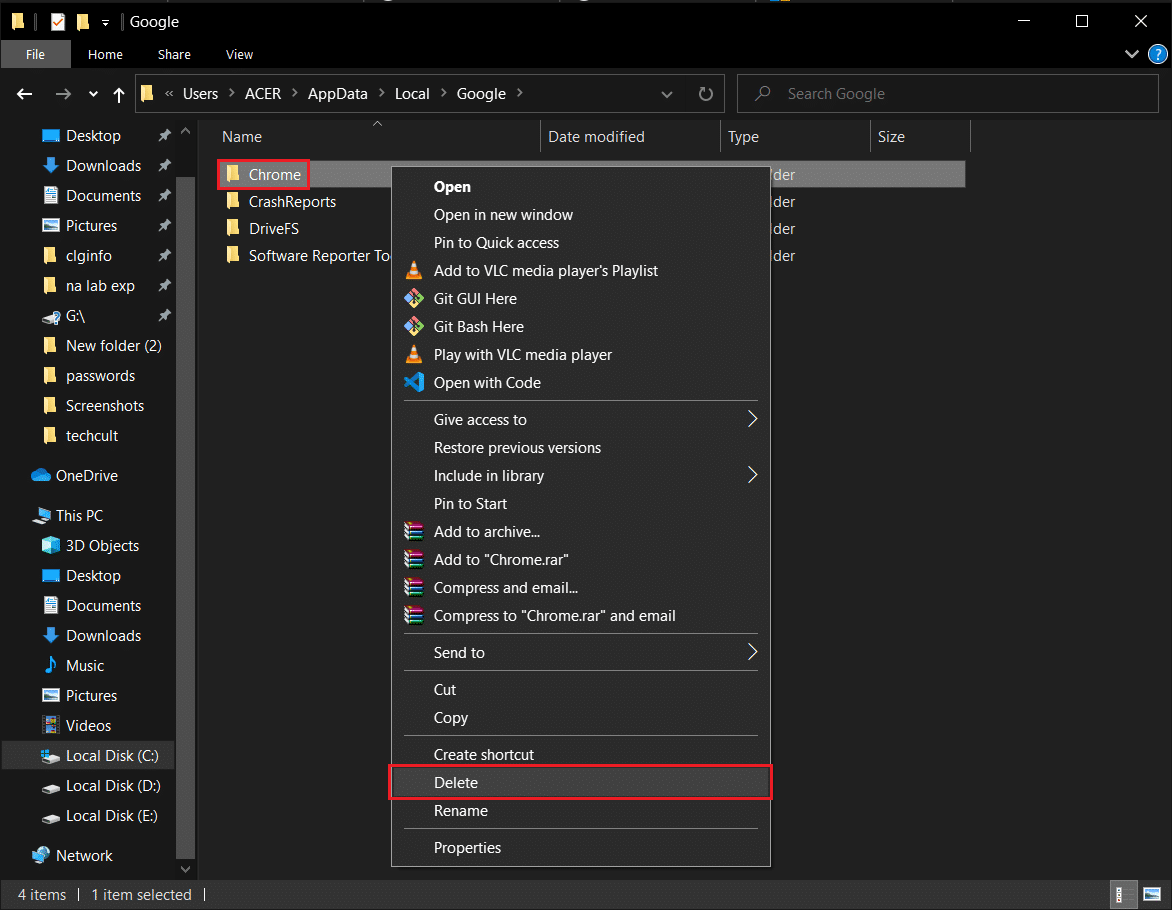
8. مرة أخرى ، اضغط على مفتاح Windows ، واكتب ٪ appdata٪ ، وانقر فوق فتح للانتقال إلى مجلد AppData Roaming .
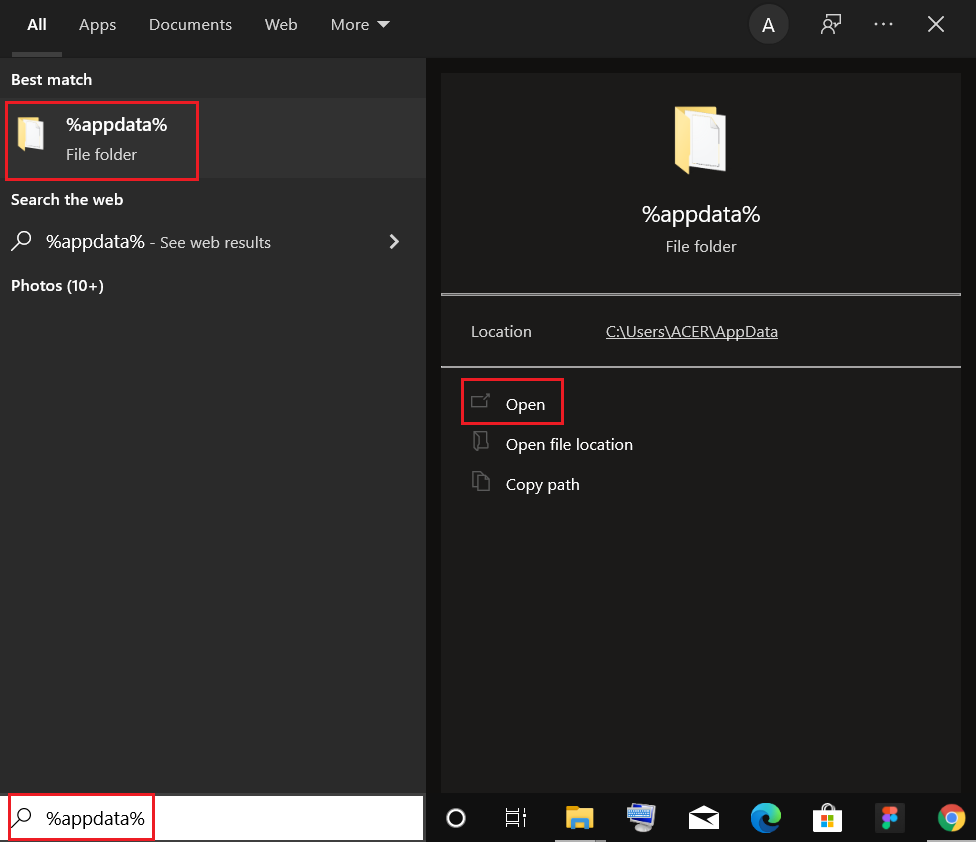
9. مرة أخرى ، انتقل إلى مجلد Google وقم بحذف مجلد Chrome كما هو موضح في الخطوات من 6 إلى 7 .
10. أخيرًا ، أعد تشغيل الكمبيوتر.
11. بعد ذلك ، قم بتنزيل أحدث إصدار من Google Chrome كما هو موضح.
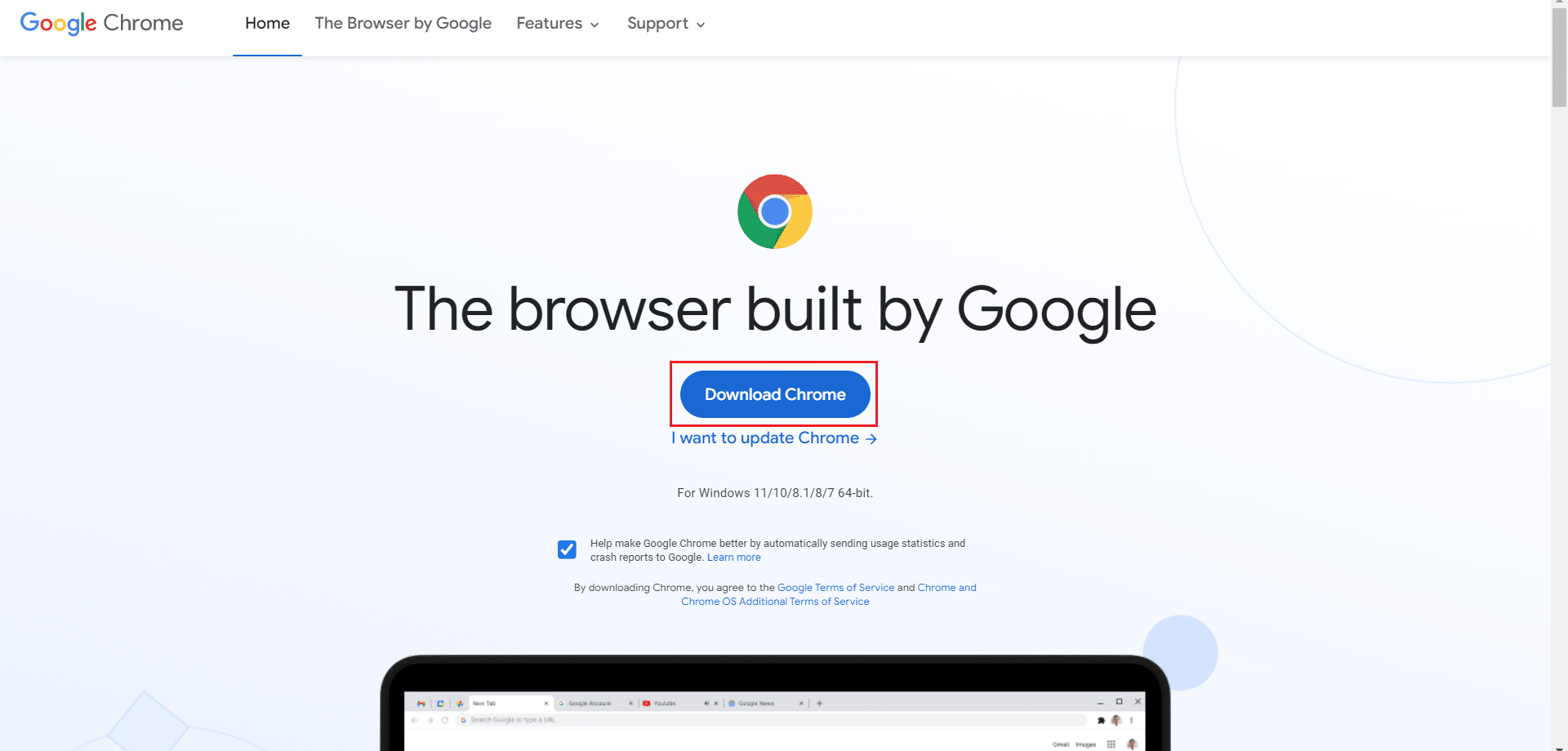
12. قم بتشغيل ملف الإعداد واتبع الإرشادات التي تظهر على الشاشة لتثبيت Chrome .

13 أخيرًا ، قم بتشغيل Netflix وابدأ البث!
مُستَحسَن:
- كيفية إصلاح Origin لن يفتح على نظام التشغيل Windows 10
- أفضل 15 مشغل IPTV مجاني
- متشعب على Netflix؟
- أفضل 10 إضافات لقنوات Kodi الهندية
نأمل أن يكون هذا الدليل مفيدًا ويمكنك إصلاح خطأ Netflix M7121-1331-P7 في نظامك. دعنا نعرف الطريقة الأفضل بالنسبة لك. استمر في زيارة صفحتنا لمزيد من النصائح والحيل الرائعة واترك تعليقاتك أدناه.
